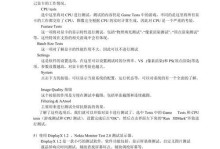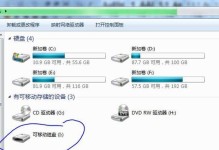在日常使用电脑的过程中,我们有时需要重新安装操作系统。而使用U盘安装Windows系统是一种常见且方便的方法。本文将为大家详细介绍如何使用WindowsU盘进行系统安装,并提供了一步步的教程,帮助读者轻松完成安装过程。

一、准备工作
1.确认系统版本和U盘容量,确保满足系统要求
2.下载并准备好Windows系统镜像文件

3.插入U盘并备份其中的重要数据
4.检查U盘是否有足够的可用空间
二、制作启动U盘
5.下载并安装Rufus或其他U盘制作工具

6.打开Rufus软件,选择正确的U盘和系统镜像文件
7.根据需要调整分区类型、文件系统和启动方式等设置
8.点击“开始”按钮,等待制作启动U盘完成
三、设置电脑启动项
9.关机并插入制作好的启动U盘
10.开机时按下相应快捷键进入电脑的BIOS设置界面
11.找到启动选项,将U盘设置为第一启动项
12.保存设置并重启电脑,进入U盘启动模式
四、安装Windows系统
13.在U盘启动界面选择相应的语言、时区和键盘布局等设置
14.点击“安装”按钮,按照提示进行系统安装
15.在安装过程中选择安装位置、创建账户和设置密码等选项
16.等待系统安装完成,并按照提示重新启动电脑
通过以上步骤,我们可以很方便地使用WindowsU盘进行系统安装。制作启动U盘和设置电脑启动项是关键步骤,而安装过程中的设置选择要根据个人需求来决定。希望本文的教程能帮助读者顺利完成系统安装,并享受全新的操作体验。